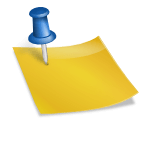갤럭시 AI 지우개 오늘은 삼성 갤럭시 휴대폰에서 유용한 AI 지우개 사용법에 대해 알아보겠습니다.
AI 지우개는 갤럭시 S10 시리즈 모델부터 적용되었습니다.
유용한 기능인데 모르시는 분들이 많네요. (사실 저도 아내가 알려주기 전까지는 몰랐어요. 아래 사진처럼 불필요한 그림자가 함께 촬영되어 보고 싶지 않은 사진이 있을 텐데요. 갤럭시 AI 지우개를 사용하면 단 5초 만에 쉽게 지울 수 있습니다.
따라오세요.
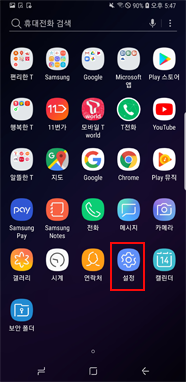
그림자가 드리워진 사진
그림자를 지우다 1. 먼저 사진 갤러리에서 편집할 사진을 선택하고 연필 모양의 버튼을 누릅니다.
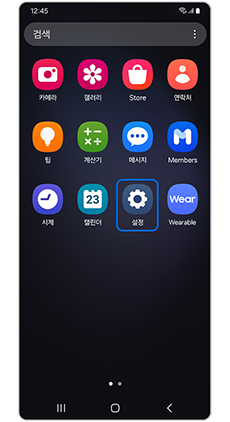
연필모양 편집선택
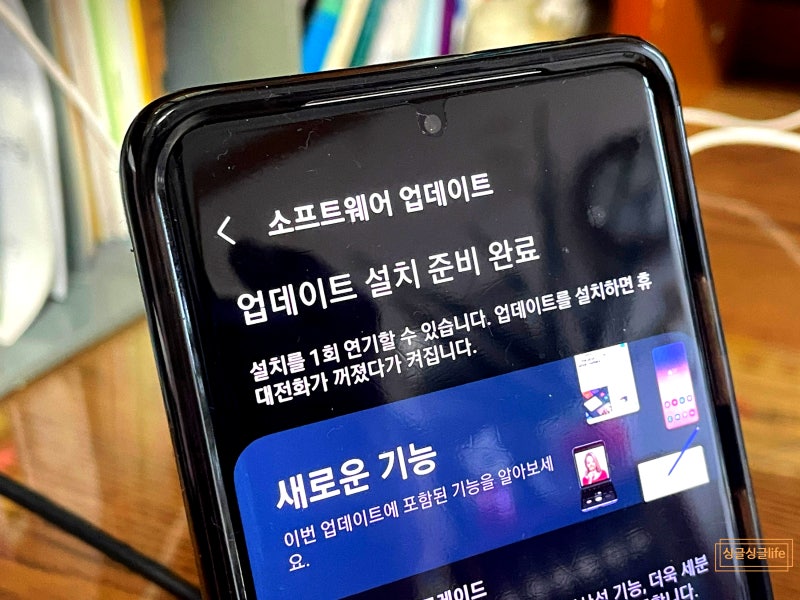
연필모양 편집선택
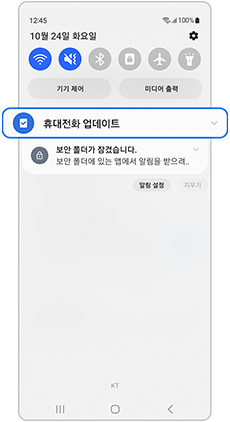
도트 3개 버튼 터치
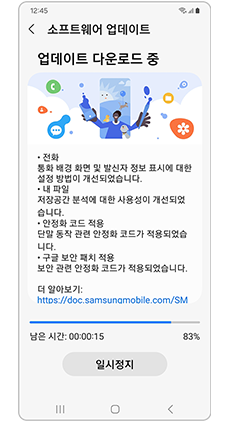
3. 두 번째 버튼을 보시면 ‘AI 지우개’라고 되어 있습니다.
이거 누르시면 됩니다.

AI 지우개 버튼 터치

4. 간단하게 지우려면 ‘그림자 지우기’ 버튼을 터치하면 됩니다.
그러면 AI가 자동으로 분석을 해서 그림자가 있는 부분을 자동으로 지워줍니다.
아주 간단하죠

그림자 지우기 버튼 터치

만약 그림자가 있는 부분을 정밀하게 지우고 싶다면 아래 사진처럼 개체를 그려서 지울 수도 있습니다.
원하시는 방법으로 선택해주세요. 나는 AI 지우개가 자동으로 꺼주는게 시간도 절약되고 더 편리해요
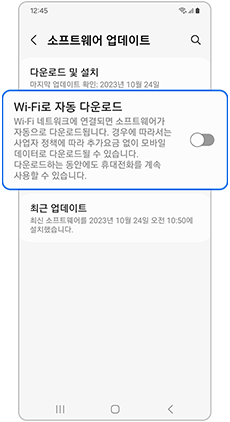
그림자 수동 선택 가능
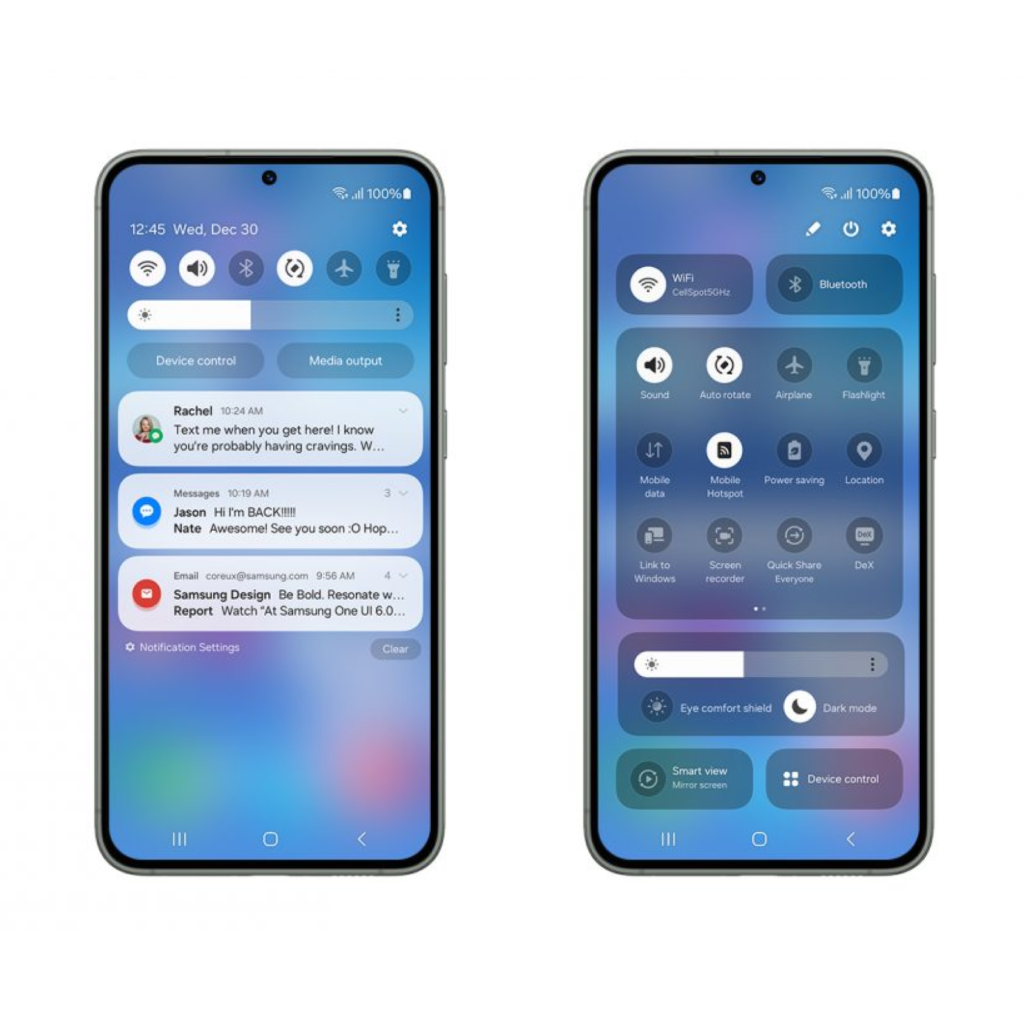
5. 몇 초 정도 기다리시면 그림자가 자동으로 사라집니다.

짜잔!
!
아래 사진이 그림자 제거가 완료된 사진입니다.
원본에서 그림자만 말끔히 걷어낸 모습을 보실 수 있습니다.
AI 지우개도 업데이트가 반복되면서 현재는 상당히 똑똑해지고 자연스럽게 수정되는 모습입니다.
그래도 자세히 보니 조금 왜곡이 발생하네요.
그림자가 지워진 사진

빛 반사 지우개 AI 지우개의 또 다른 유용한 기능입니다.
이번에는 그림자 제거와 비슷한 빛 반사 제거입니다.
아래 사진과 같이 모니터 화면에 다른 것들이 있어서 알아보기 어렵다면 쉽게 수정할 수 있습니다.
그림판이나 포토샵으로 한 땀 한 땀 수정하기는 꽤 어려운 작업인데요.

빛 반사가 생긴 사진아까 그림자 지우기와 마찬가지로 1번부터 3번까지의 과정은 동일합니다.
하지만 이번에는 ‘빛 반사 지우기’ 버튼을 누릅니다.
빛 반사 지우개 버튼 터치이번에도 불과 몇 초 만에 빛 반사로 얼룩졌던 사진이 쉽게 수정되었습니다.
완벽하게 수정되는 것은 아니지만 그래도 아까보다는 만족스러운 수준의 사진이 되었습니다.
빛 반사 수정된 사진블로그를 하면서 여러 가지 사진을 올리게 되는데요. 이렇게 갤럭시 AI 지우개를 이용해서 간단하게 사진을 수정해 보세요. 다음 포스팅에서 만나요~가장자리, 가장자리.